Otwieranie plików HTML może wydawać się skomplikowane, ale istnieje wiele prostych metod, które pozwalają na szybkie wyświetlenie treści. Najczęściej używaną metodą jest skorzystanie z przeglądarki internetowej, takiej jak Google Chrome, Mozilla Firefox czy Safari. Wystarczy kilka kliknięć, aby zobaczyć zawartość pliku HTML, co czyni tę metodę bardzo dostępną dla każdego użytkownika.
W artykule przedstawimy różne sposoby otwierania plików HTML, zarówno na komputerach, jak i urządzeniach mobilnych. Omówimy również, jak korzystać z edytorów tekstu do edycji plików HTML oraz jak rozwiązywać najczęstsze problemy związane z otwieraniem tych plików. Dzięki naszym wskazówkom, otwieranie plików HTML stanie się łatwe i przyjemne.
Najważniejsze informacje:- Pliki HTML można otworzyć za pomocą przeglądarek internetowych, takich jak Google Chrome i Firefox.
- Na urządzeniach mobilnych można korzystać z przeglądarek oraz dedykowanych aplikacji do wyświetlania plików HTML.
- Edytory tekstu, takie jak Notepad++ i Visual Studio Code, umożliwiają edytowanie plików HTML z funkcjami podświetlania składni.
- W przypadku problemów z otwieraniem plików HTML, dostępne są narzędzia online do sprawdzania ich integralności.
- Warto znać najczęstsze błędy oraz sposoby ich rozwiązania, aby uniknąć frustracji podczas pracy z plikami HTML.
Jak otworzyć plik HTML w przeglądarkach internetowych? Proste metody
Otwieranie plików HTML jest prostym procesem, który można zrealizować za pomocą popularnych przeglądarek internetowych, takich jak Google Chrome czy Mozilla Firefox. Aby to zrobić, wystarczy kliknąć prawym przyciskiem myszy na plik HTML w eksploratorze plików i wybrać opcję "Otwórz za pomocą", a następnie wybrać swoją ulubioną przeglądarkę. Alternatywnie, można również przeciągnąć plik HTML bezpośrednio do otwartego okna przeglądarki, co jest szybkim i wygodnym sposobem na wyświetlenie jego zawartości.
Warto zauważyć, że każda przeglądarka może oferować nieco inne doświadczenia w zakresie wyświetlania plików HTML. Na przykład, Google Chrome jest znany z szybkiego renderowania stron, podczas gdy Firefox może oferować lepsze wsparcie dla niektórych technologii webowych. Użytkownicy mogą wybierać spośród różnych opcji, aby znaleźć metodę, która najlepiej odpowiada ich potrzebom.
Otwieranie pliku HTML za pomocą Google Chrome: krok po kroku
Aby otworzyć plik HTML w Google Chrome, rozpocznij od zlokalizowania pliku na swoim komputerze. Kliknij na niego prawym przyciskiem myszy i wybierz "Otwórz za pomocą", a następnie z listy dostępnych aplikacji wybierz Google Chrome. Możesz także po prostu przeciągnąć plik do ikony przeglądarki lub do otwartego okna Chrome. Po chwili zobaczysz zawartość pliku HTML wyświetloną w przeglądarce, co pozwoli na łatwe przeglądanie strony.Jak użyć Firefox do wyświetlenia pliku HTML?
Aby otworzyć plik HTML w Mozilla Firefox, zacznij od zlokalizowania pliku na swoim komputerze. Kliknij prawym przyciskiem myszy na plik i wybierz opcję "Otwórz za pomocą", a następnie z listy dostępnych aplikacji wybierz Firefox. Możesz także przeciągnąć plik HTML bezpośrednio do okna przeglądarki, co jest szybkim sposobem na wyświetlenie jego zawartości. Firefox oferuje także funkcję podglądu, która pozwala na szybkie przeglądanie plików HTML bez potrzeby ich edytowania.
Jak otworzyć plik HTML na urządzeniach mobilnych? Szybkie rozwiązania
Na urządzeniach mobilnych otwieranie plików HTML jest równie proste. Możesz użyć przeglądarek mobilnych, takich jak Chrome lub Safari, aby wyświetlić pliki HTML. Wystarczy przesłać plik na swoje urządzenie, na przykład za pomocą e-maila lub aplikacji do zarządzania plikami. Następnie otwórz plik w przeglądarce, co pozwoli na szybkie przeglądanie treści.
Oprócz przeglądarek, istnieją dedykowane aplikacje, które umożliwiają otwieranie plików HTML na smartfonach. Przykładem jest HTML Viewer dla systemu Android oraz Documents by Readdle dla iOS. Te aplikacje oferują dodatkowe funkcje, takie jak możliwość edytowania plików HTML oraz ich organizowania, co czyni je bardzo użytecznymi dla osób pracujących z dokumentami HTML na urządzeniach mobilnych.
Otwieranie plików HTML w przeglądarkach mobilnych: co wybrać?
Wybór odpowiedniej przeglądarki mobilnej do otwierania plików HTML jest kluczowy dla uzyskania najlepszego doświadczenia użytkownika. Google Chrome to jedna z najpopularniejszych opcji, oferująca szybkie renderowanie stron oraz synchronizację z kontem Google, co ułatwia dostęp do plików na różnych urządzeniach. Z kolei Safari, dostępna na urządzeniach Apple, zapewnia płynne działanie oraz integrację z systemem iOS, co czyni ją idealnym wyborem dla użytkowników iPhone'ów i iPadów. Obie przeglądarki obsługują standardy HTML, co oznacza, że wyświetlanie plików będzie dokładne i zgodne z ich zawartością.
Oprócz Chrome i Safari, warto również rozważyć inne przeglądarki, takie jak Firefox czy Opera, które oferują unikalne funkcje, takie jak tryb prywatny czy wbudowane blokowanie reklam. Wybór przeglądarki może zależeć od osobistych preferencji oraz potrzeb, ale każda z wymienionych opcji zapewnia solidne wsparcie dla plików HTML, co czyni je odpowiednimi do przeglądania stron i dokumentów.
Aplikacje do wyświetlania plików HTML na smartfonach
Na rynku dostępnych jest wiele aplikacji, które umożliwiają otwieranie plików HTML na smartfonach. HTML Viewer dla Androida to jedna z popularniejszych opcji, pozwalająca na szybkie przeglądanie plików HTML z możliwością podglądu kodu źródłowego. Z kolei Documents by Readdle dla iOS oferuje nie tylko możliwość otwierania plików HTML, ale także ich edytowania, co czyni tę aplikację wszechstronnym narzędziem dla użytkowników. Inną ciekawą aplikacją jest Web Code Viewer, która umożliwia przeglądanie plików HTML oraz CSS z funkcją podświetlania składni.
| Nazwa aplikacji | Platforma | Funkcje |
| HTML Viewer | Android | Podgląd kodu, szybkie otwieranie plików |
| Documents by Readdle | iOS | Otwieranie i edytowanie plików HTML |
| Web Code Viewer | Android/iOS | Podświetlanie składni, przeglądanie HTML i CSS |
Czytaj więcej: Czy da się anulować przelew BLIK? Sprawdź, jak to zrobić i uniknij problemów
Edytory tekstu: jak otworzyć i edytować plik HTML?
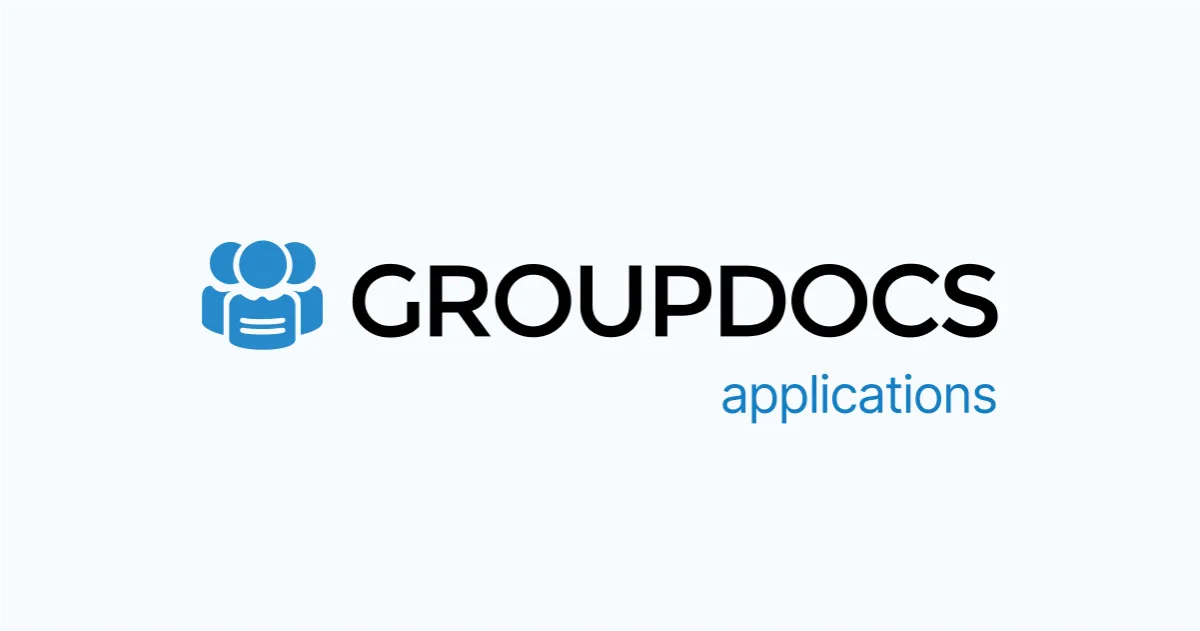
Edytory tekstu są niezwykle przydatnymi narzędziami do otwierania i edytowania plików HTML. Notepad++ to jeden z najpopularniejszych edytorów, który oferuje funkcje takie jak podświetlanie składni, co ułatwia zrozumienie kodu oraz identyfikację błędów. Dzięki prostemu interfejsowi użytkownika, można szybko wprowadzać zmiany w plikach HTML, co czyni go idealnym wyborem dla początkujących i zaawansowanych programistów. Z kolei Visual Studio Code to bardziej rozbudowane narzędzie, które oferuje wiele dodatkowych funkcji, takich jak integracja z systemem kontroli wersji oraz wsparcie dla rozszerzeń, co pozwala na dostosowanie środowiska pracy do indywidualnych potrzeb.
Oba edytory umożliwiają otwieranie plików HTML w prosty sposób, wystarczy przeciągnąć plik do okna aplikacji lub użyć opcji "Otwórz". Notepad++ jest lekki i szybki, idealny do prostych zadań, podczas gdy Visual Studio Code sprawdzi się w bardziej złożonych projektach, gdzie potrzebna jest większa funkcjonalność. Wybór odpowiedniego edytora zależy od Twoich potrzeb oraz poziomu zaawansowania w programowaniu.Wybór odpowiedniego edytora tekstu do plików HTML
Wybierając edytor tekstu do pracy z plikami HTML, warto zwrócić uwagę na kilka kluczowych funkcji. Podświetlanie składni jest niezwykle ważne, ponieważ ułatwia identyfikację elementów kodu i sprawia, że kod staje się bardziej czytelny. Interfejs użytkownika powinien być intuicyjny, aby praca z edytorem była przyjemna i efektywna. Dodatkowo, możliwość korzystania z rozszerzeń i integracja z systemami kontroli wersji mogą znacząco zwiększyć wydajność pracy. Warto także rozważyć, czy edytor oferuje wsparcie dla wielu języków programowania, co może być przydatne w przyszłości.
Jak wykorzystać Notepad++ lub Visual Studio Code do edycji?
Aby edytować plik HTML za pomocą Notepad++, rozpocznij od otwarcia aplikacji, a następnie wybierz "Plik" i "Otwórz", aby zlokalizować plik HTML, który chcesz edytować. Po otwarciu pliku, Notepad++ automatycznie podświetli składnię, co ułatwi zrozumienie struktury kodu. Możesz wprowadzać zmiany bezpośrednio w edytorze, a następnie zapisać plik, klikając "Plik" i "Zapisz". Z kolei w Visual Studio Code, proces jest podobny: uruchom aplikację, otwórz plik HTML i korzystaj z zaawansowanych funkcji, takich jak intellisense, które pomagają w pisaniu kodu. Visual Studio Code oferuje także możliwość instalacji rozszerzeń, które mogą wzbogacić funkcjonalność edytora, dostosowując go do Twoich potrzeb.

Problemy z otwieraniem plików HTML: jak je rozwiązać?
Podczas pracy z plikami HTML użytkownicy mogą napotkać różne problemy. Często zdarza się, że plik nie otwiera się poprawnie z powodu błędów w kodzie, takich jak niezamknięte tagi czy błędna składnia. Aby rozwiązać te problemy, warto użyć edytora tekstu z funkcją podświetlania składni, co pomoże zidentyfikować błędy. Innym częstym problemem jest otwieranie plików w niewłaściwych aplikacjach; upewnij się, że plik HTML jest otwierany w odpowiednim edytorze lub przeglądarce, aby uniknąć problemów z wyświetlaniem.
Innym problemem, na który użytkownicy mogą natrafić, jest zainfekowanie pliku wirusami lub złośliwym oprogramowaniem. W takich przypadkach ważne jest, aby skanować pliki przed ich otwarciem. Można to zrobić za pomocą narzędzi online, takich jak VirusTotal, które pozwalają na sprawdzenie plików pod kątem zagrożeń. Warto również regularnie aktualizować oprogramowanie antywirusowe, aby zapewnić sobie maksymalne bezpieczeństwo podczas pracy z plikami HTML.
Najczęstsze błędy podczas otwierania plików HTML i ich rozwiązania
Najczęstsze błędy, które mogą wystąpić podczas otwierania plików HTML, to problemy z kodem, takie jak niezamknięte tagi lub błędna struktura dokumentu. Aby rozwiązać te problemy, warto użyć edytora z funkcją podświetlania składni, co ułatwi identyfikację błędów. Innym częstym błędem jest otwieranie plików w niewłaściwy sposób, co może prowadzić do niepoprawnego wyświetlania treści. Upewnij się, że plik otwierasz w odpowiedniej aplikacji, takiej jak przeglądarka internetowa lub edytor tekstu, aby uniknąć tych problemów.
Jak sprawdzić, czy plik HTML jest uszkodzony lub zainfekowany?
Aby zweryfikować, czy plik HTML jest uszkodzony lub zainfekowany, możesz skorzystać z kilku narzędzi online. VirusTotal to jedna z najpopularniejszych opcji, która skanuje plik pod kątem wirusów i złośliwego oprogramowania. Wystarczy przesłać plik na stronę, a narzędzie przeprowadzi analizę, dostarczając informacji o jego bezpieczeństwie. Inne narzędzia, takie jak GroupDocs Viewer, pozwalają na otwieranie plików HTML bezpośrednio w przeglądarce, co może pomóc w identyfikacji problemów z plikiem. Regularne skanowanie plików przed ich otwarciem zwiększa bezpieczeństwo Twojego systemu.
| Narzędzie | Funkcja |
| VirusTotal | Skanowanie plików pod kątem wirusów i złośliwego oprogramowania |
| GroupDocs Viewer | Podgląd plików HTML bez konieczności ich pobierania |
Jak wykorzystać edytory HTML do nauki programowania w praktyce?
Edytory tekstu, takie jak Notepad++ i Visual Studio Code, nie tylko umożliwiają otwieranie i edytowanie plików HTML, ale także mogą być doskonałymi narzędziami do nauki programowania. Wykorzystując funkcje takie jak podświetlanie składni i intellisense, początkujący programiści mogą lepiej zrozumieć strukturę kodu oraz zasady pisania poprawnych skryptów. Dodatkowo, wiele edytorów pozwala na korzystanie z wtyczek edukacyjnych, które oferują interaktywne kursy i samouczki bezpośrednio w środowisku pracy.
Warto również zwrócić uwagę na możliwość korzystania z systemów kontroli wersji, takich jak Git, które można zintegrować z edytorami. Umożliwia to śledzenie zmian w kodzie oraz współpracę z innymi programistami, co jest kluczowe w realnych projektach. Dzięki tym funkcjom, edytory HTML stają się nie tylko narzędziem do pisania kodu, ale także platformą do nauki i rozwijania umiejętności programistycznych w praktyce.





